LG LGL95G Owners Manual - English - Page 140
Tecla Menú
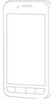 |
View all LG LGL95G manuals
Add to My Manuals
Save this manual to your list of manuals |
Page 140 highlights
2. La primera vez que abra la aplicación Correo electrónico, un asistente de instalación lo guiará para agregar una cuenta de correo electrónico. 3. Después de completar la configuración inicial, la aplicación Correo electrónico muestra el contenido del Recibidos. SUGERENCIA • Si toca y mantiene presionada una cuenta de la lista de cuentas de correo electrónico puede seleccionar la opción deseada del menú de contexto. Por ejemplo, seleccione Ajustes de la cuenta para abrir el menú de configuración de esa cuenta. Pantalla Cuentas La pantalla Cuentas muestra la carpeta Combinación de recibidos y cada una de las cuentas de correo electrónico. 1. Abra la aplicación Correo electrónico. Si no está en la pantalla de cuentas de correo electrónico, toque la Tecla Menú y luego Cuentas. 2. Se muestra la carpeta Combinación de recibidos. La cuenta desde la cual envía correos electrónicos de forma predeterminada se señala con una marca de verificación. Para abrir la carpeta Combinación de recibidos: Si configuró la aplicación Correo electrónico para enviar y recibir correos electrónicos desde más de una cuenta, puede ver todos los mensajes enviados a todas las cuentas la carpeta Combinación de recibidos. 1. Abra la aplicación Correo electrónico. 47















